Wie kannst du Kopf- und Fußzeile auf Mac mti UPDF einfügen?
Das Einfügen von Kopf- und Fußzeilen in deine Dokumente gilt als professionelle Methode, um das Erscheinungsbild deines Dokuments zu verbessern. UPDF bietet dir deshalb ein System, mit dem du individuelle Kopf- und Fußzeilen zu deinen PDFs hinzufügen kannst.
Windows • macOS • iOS • Android 100% sicher
Öffne die PDF-Datei und navigiere zum Abschnitt „Seitentools“ in der linken Spalte der Optionen. Wenn du den Bereich öffnest, gehe oben zur Option „Kopf- und Fußzeile“.
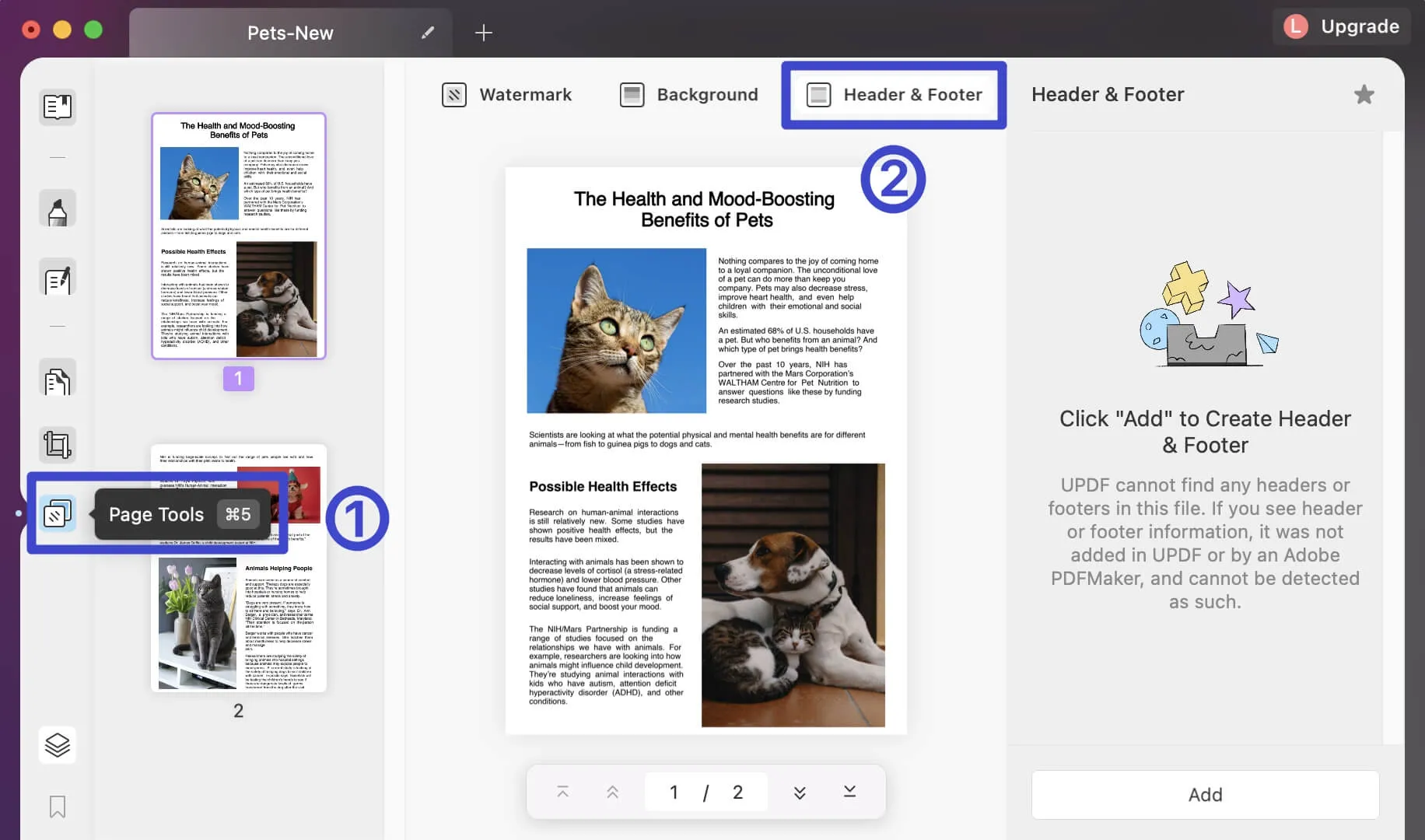
Dann musst du den Button „Hinzufügen“ unten in der rechten Spalte auswählen. Daraufhin öffnet sich eine Liste mit Optionen, die du je nach Anforderungen an deine Kopf- und Fußzeilen in deiner PDF-Datei anpassen kannst.
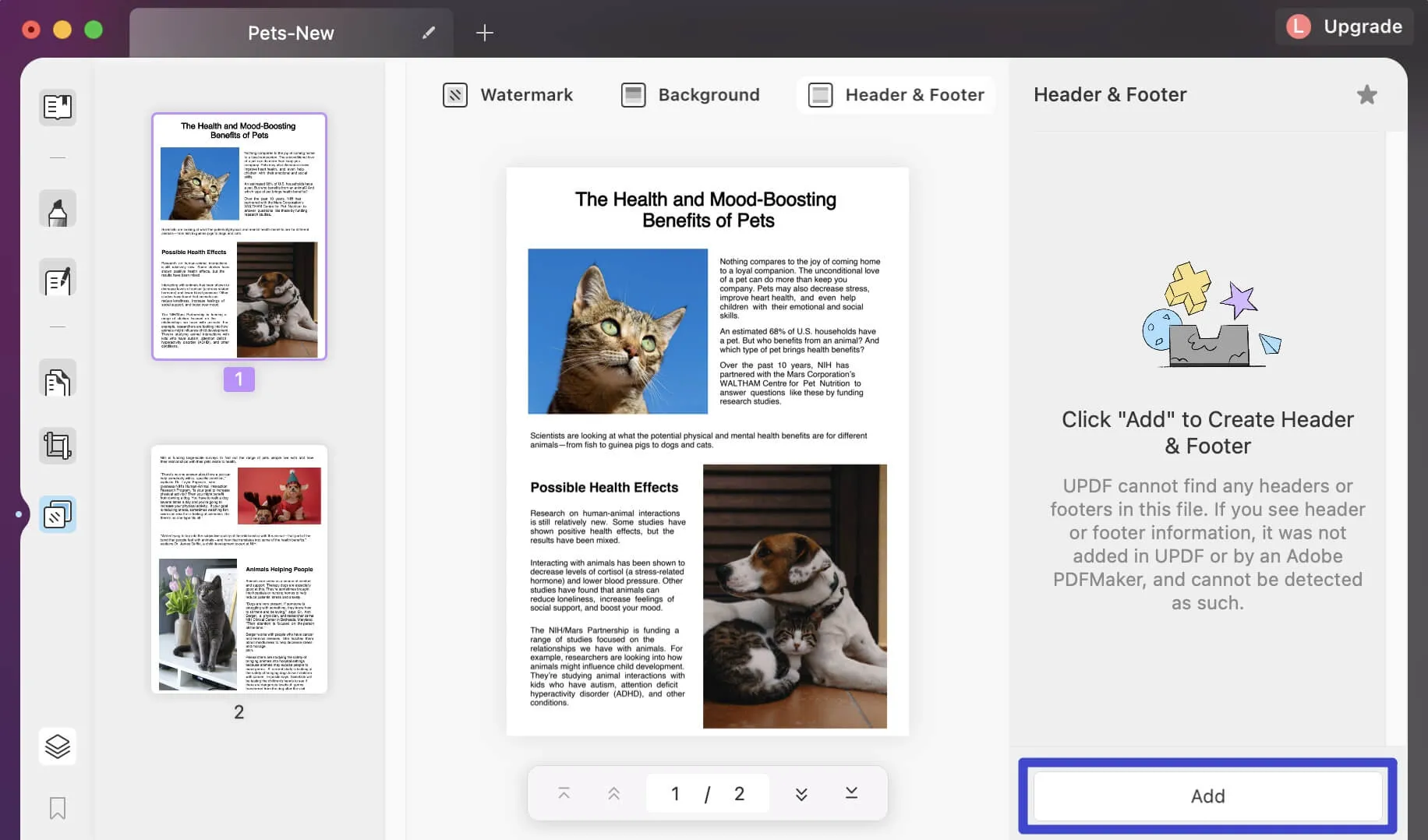
Wähle die Option „Layout“ aus den sechs Optionen in der rechten Spalte aus, wenn du eine Kopf- oder Fußzeile in dein Dokument einfügen möchtest.
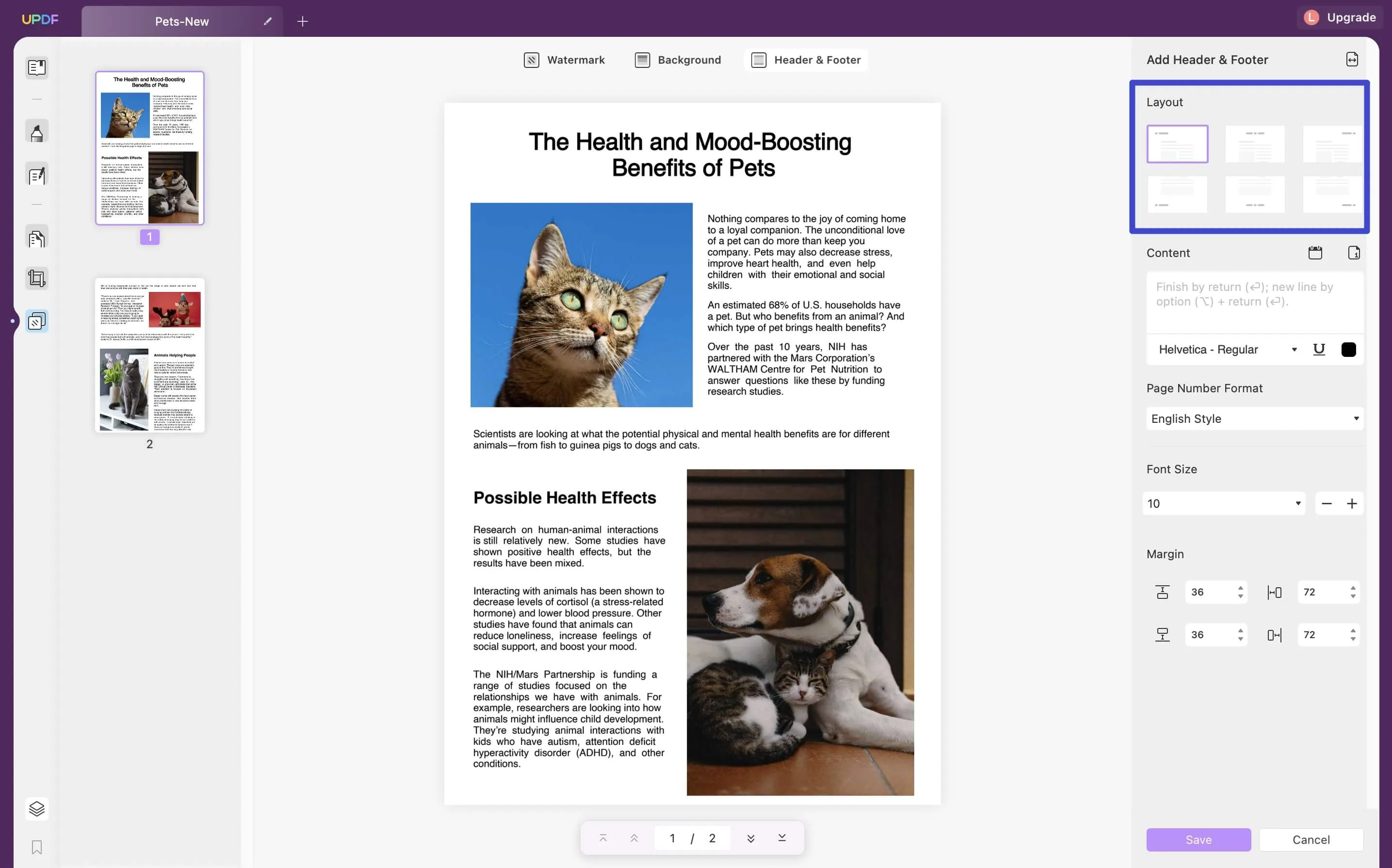
Anschließend schreibst du den Inhalt der Kopf- oder Fußzeile auf, die der PDF-Datei hinzugefügt werden soll. Während du den Inhalt schreibst, kannst du auch die danebenliegenden Buttons „Datum einfügen“ und „Seitenzahl einfügen“ verwenden. Lege den Schriftstil, die Farbe oder die Unterstreichung mit den verfügbaren Optionen fest.
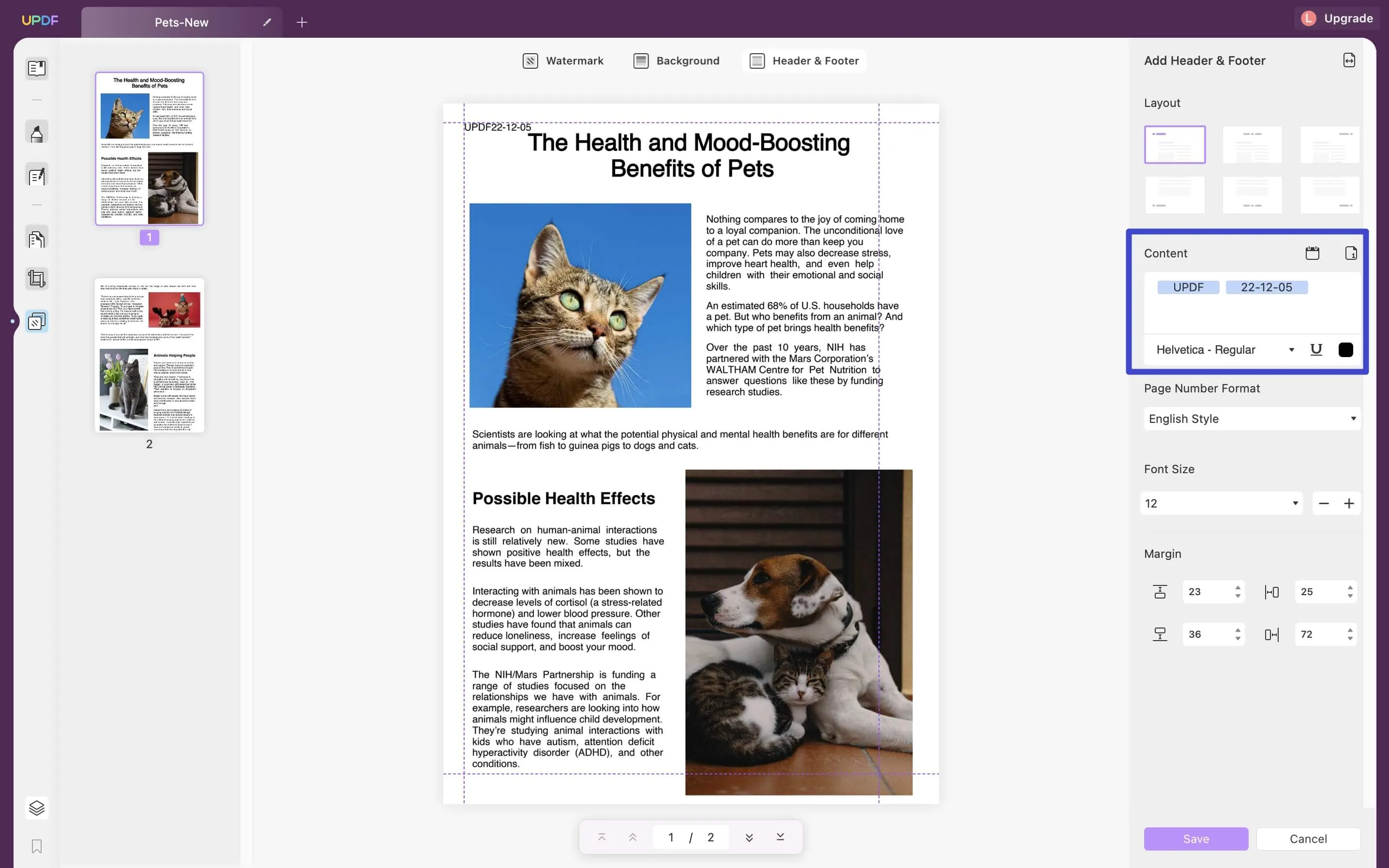
Als Nächstes musst du ein bestimmtes „Seitenzahlformat“ aus der Liste der verfügbaren Stile auswählen. Lege die Schriftgröße für deine Kopf- oder Fußzeile fest sowie die Ränder des Inhalts, den du zu deiner PDF-Datei hinzufügst, um einen geeigneten Platz für deine Kopf- und Fußzeile zu definieren, der deinen Anforderungen entspricht.
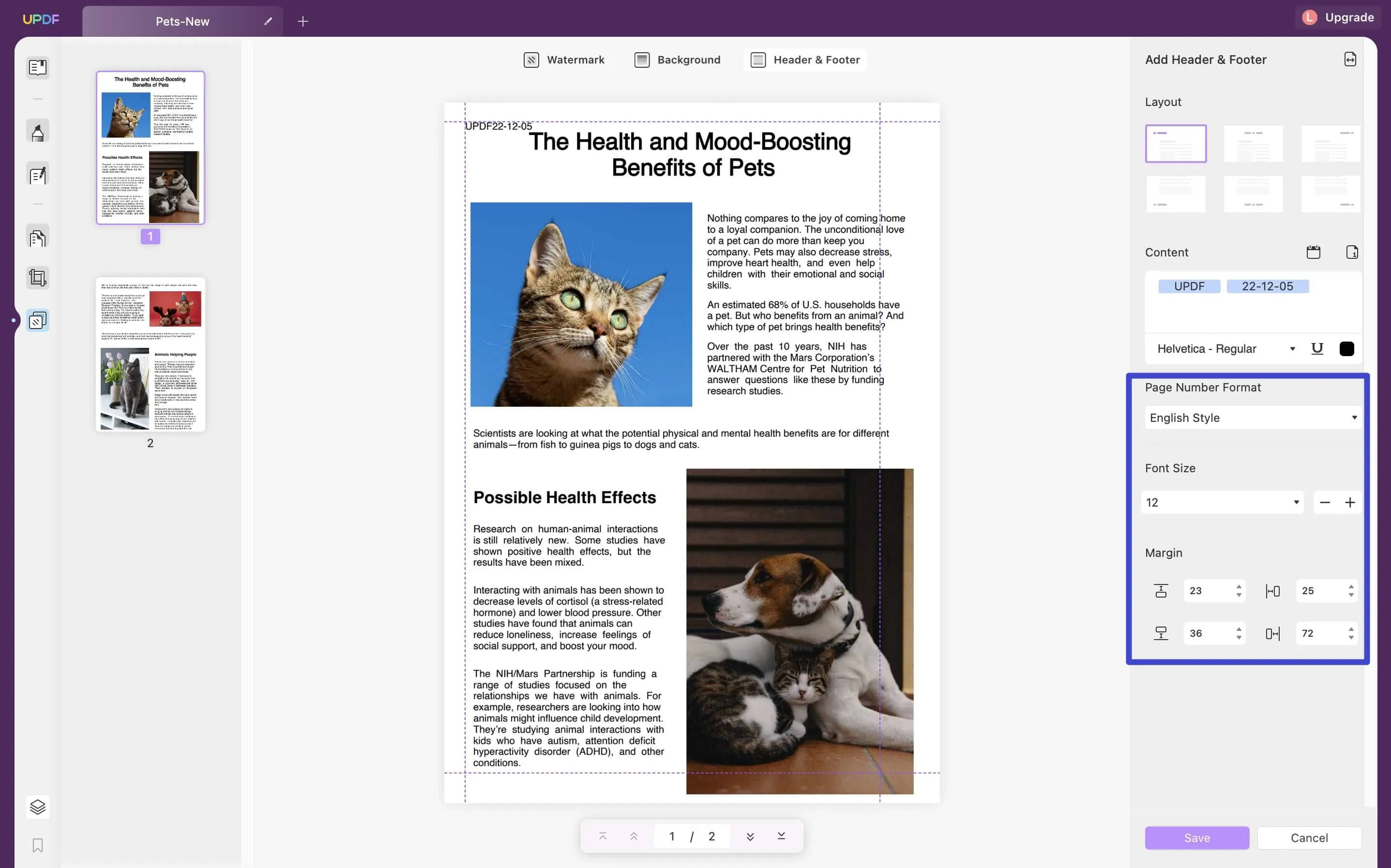
Lege benutzerdefinierte Einstellungen für einen Seitenbereich im PDF-Dokument fest. Klicke auf den Button „Doppelpfeil“ oben rechts in der rechten Spalte, um die Einstellungen zu öffnen.
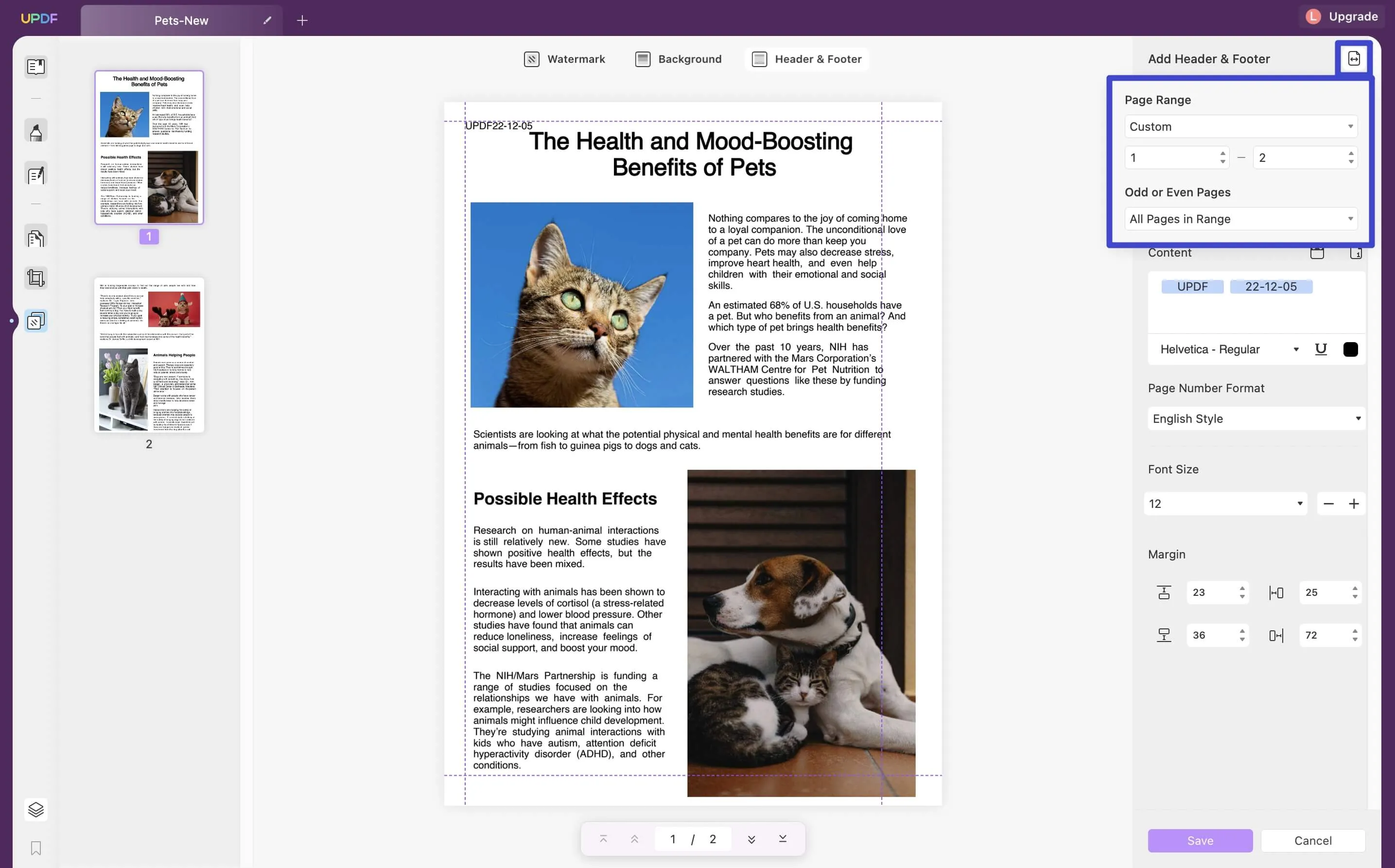
Lege die Einstellungen für den Seitenbereich fest und klicke auf das Symbol „Speichern“, um die Kopf- oder Fußzeile in der PDF-Datei zu speichern.
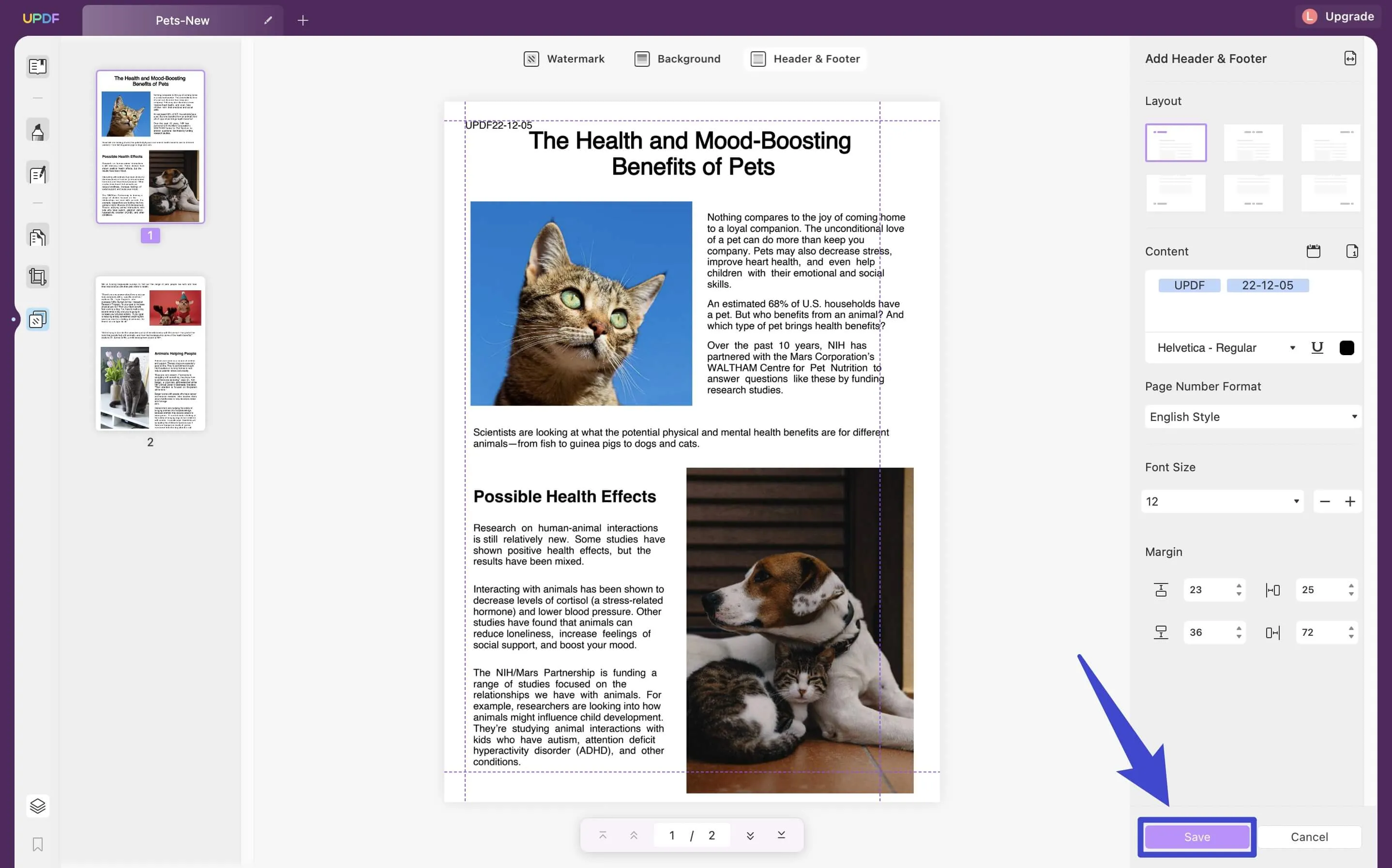
Windows • macOS • iOS • Android 100% sicher
 UPDF
UPDF
 UPDF für Windows
UPDF für Windows UPDF für Mac
UPDF für Mac UPDF für iPhone/iPad
UPDF für iPhone/iPad UPDF für Android
UPDF für Android UPDF AI Online
UPDF AI Online UPDF Sign
UPDF Sign PDF bearbeiten
PDF bearbeiten PDF kommentieren
PDF kommentieren PDF erstellen
PDF erstellen PDF-Formular
PDF-Formular Links bearbeiten
Links bearbeiten PDF konvertieren
PDF konvertieren OCR
OCR PDF in Word
PDF in Word PDF in Bild
PDF in Bild PDF in Excel
PDF in Excel PDF organisieren
PDF organisieren PDFs zusammenführen
PDFs zusammenführen PDF teilen
PDF teilen PDF zuschneiden
PDF zuschneiden PDF drehen
PDF drehen PDF schützen
PDF schützen PDF signieren
PDF signieren PDF schwärzen
PDF schwärzen PDF bereinigen
PDF bereinigen Sicherheit entfernen
Sicherheit entfernen PDF lesen
PDF lesen UPDF Cloud
UPDF Cloud PDF komprimieren
PDF komprimieren PDF drucken
PDF drucken Stapelverarbeitung
Stapelverarbeitung Über UPDF AI
Über UPDF AI UPDF AI Lösungen
UPDF AI Lösungen KI-Benutzerhandbuch
KI-Benutzerhandbuch FAQ zu UPDF AI
FAQ zu UPDF AI PDF zusammenfassen
PDF zusammenfassen PDF übersetzen
PDF übersetzen Chatten mit PDF
Chatten mit PDF Chatten mit AI
Chatten mit AI Chatten mit Bild
Chatten mit Bild PDF zu Mindmap
PDF zu Mindmap PDF erklären
PDF erklären Wissenschaftliche Forschung
Wissenschaftliche Forschung Papersuche
Papersuche KI-Korrektor
KI-Korrektor KI-Schreiber
KI-Schreiber KI-Hausaufgabenhelfer
KI-Hausaufgabenhelfer KI-Quiz-Generator
KI-Quiz-Generator KI-Mathelöser
KI-Mathelöser PDF in Word
PDF in Word PDF in Excel
PDF in Excel PDF in PowerPoint
PDF in PowerPoint Tutorials
Tutorials UPDF Tipps
UPDF Tipps FAQs
FAQs UPDF Bewertungen
UPDF Bewertungen Downloadcenter
Downloadcenter Blog
Blog Newsroom
Newsroom Technische Daten
Technische Daten Updates
Updates UPDF vs. Adobe Acrobat
UPDF vs. Adobe Acrobat UPDF vs. Foxit
UPDF vs. Foxit UPDF vs. PDF Expert
UPDF vs. PDF Expert